Excel từ lâu đã được biết đến là một công cụ bảng tính mạnh mẽ, cho phép người dùng tạo biểu đồ và trực quan hóa dữ liệu phức tạp để phân tích chuyên sâu. Tuy nhiên, đối với nhiều người dùng, đặc biệt là những người mới bắt đầu, việc khai thác hết tiềm năng của Excel có thể khá choáng ngợp. Hàng loạt công thức, hàm phức tạp và các tùy chọn ẩn sâu đôi khi khiến chúng ta cảm thấy bối rối.
May mắn thay, Microsoft Excel đã tích hợp một tính năng đặc biệt giúp việc khám phá và phân tích dữ liệu trở nên dễ dàng hơn bao giờ hết: Quick Analysis. Tính năng này hoạt động như một “phép thuật”, biến trải nghiệm Excel trở nên trực quan và hiệu quả, ngay cả khi bạn không phải là chuyên gia. Nó chính là cánh cửa để những người mới làm quen hoặc muốn nâng cao kỹ năng sử dụng Excel có thể tiếp cận các công cụ mạnh mẽ mà không cần tốn quá nhiều thời gian nghiên cứu công thức thủ công.
Quick Analysis trong Excel là gì?
Công cụ tiện lợi mà nhiều người bỏ qua
Công cụ Quick Analysis trong Excel được thiết kế để phân tích dữ liệu bạn đã chọn và cung cấp các gợi ý trực quan hóa dữ liệu đó mà không đòi hỏi bạn phải nhập công thức thủ công. Khi bạn bôi đen một vùng dữ liệu trong bảng tính của mình, một hộp nhỏ có biểu tượng tia sét sẽ xuất hiện ở góc dưới bên phải vùng chọn. Bạn chỉ cần nhấp vào hộp này để truy cập các tùy chọn của Quick Analysis. Ngoài ra, bạn cũng có thể mở Quick Analysis nhanh chóng bằng phím tắt Ctrl + Q.
Tính năng Quick Analysis không bị giới hạn trong gói đăng ký Microsoft 365; bạn hoàn toàn có thể tìm thấy nó trong các phiên bản Microsoft Office mua một lần. Ví dụ, tính năng này đã có mặt trong Excel 2013 và các phiên bản sau đó. Tuy nhiên, nếu bạn muốn sử dụng Quick Analysis kết hợp với Copilot để có trải nghiệm thông minh hơn, bạn sẽ cần phải có gói đăng ký Microsoft 365. Cần lưu ý rằng, Quick Analysis hiện chưa khả dụng trên Excel dành cho nền tảng web, ngay cả khi tài khoản của bạn đã được liên kết với Microsoft 365.
Quick Analysis có thể làm gì?
Biểu đồ, bảng, và nhiều hơn thế nữa
Quick Analysis cung cấp một loạt các công cụ hữu ích, bao gồm các tùy chọn để định dạng ô, cũng như tạo biểu đồ, bảng và Sparklines. Ngoài ra, nó còn có một tab Totals (Tổng hợp) cung cấp quyền truy cập vào một số công thức Excel phổ biến và phù hợp với dữ liệu đã chọn của bạn.
Ví dụ, nếu bạn chọn một cột chứa các con số, tab Totals sẽ đề xuất các công thức như Sum (Tổng), Average (Trung bình) và Running Total (Tổng lũy kế). Nếu bạn chọn một cột chứa các mục văn bản, tab Totals sẽ hiển thị tùy chọn Count (Đếm).
Bằng cách khám phá các tùy chọn trong từng tab, bạn thậm chí có thể phát hiện ra những tính năng mới của Excel mà bạn chưa từng biết đến. Chẳng hạn, Sparklines là những biểu đồ nhỏ gọn, hữu ích để trực quan hóa xu hướng dữ liệu một cách nhanh chóng ngay trong ô. Đồng thời, tôi cũng đã khám phá vô số tùy chọn định dạng phong phú khi sử dụng công cụ này, bao gồm việc thêm biểu tượng (icons), thanh dữ liệu (data bars) và thang màu (color scales) để làm nổi bật thông tin quan trọng.
Tại sao Quick Analysis là lựa chọn lý tưởng cho người mới bắt đầu Excel?
Tăng tốc độ học hỏi và làm quen với Excel
Mặc dù việc nghiên cứu các chức năng khác nhau mà Excel cung cấp là điều cần thiết, nhưng quá trình này có thể tốn rất nhiều thời gian, đặc biệt khi bạn đang đối mặt với deadline. Quick Analysis giúp giải quyết vấn đề này bằng cách cung cấp cho bạn quyền truy cập vào các công cụ trực quan hóa dữ liệu mà không yêu cầu bạn phải hiểu cặn kẽ tất cả các hàm và tính năng đằng sau chúng.
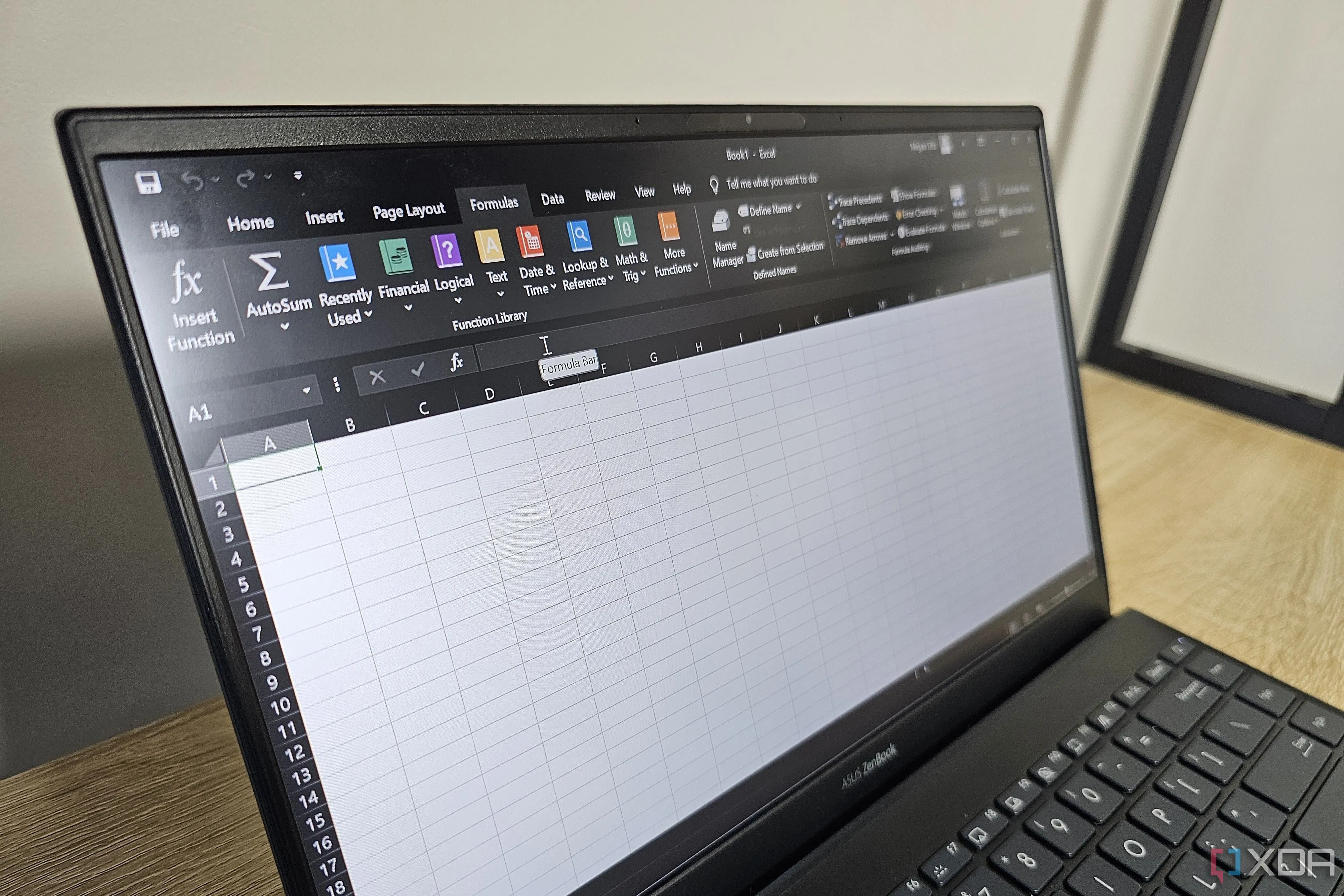 Tab Formulas (Công thức) trong giao diện Excel trên máy tính xách tay
Tab Formulas (Công thức) trong giao diện Excel trên máy tính xách tay
Ví dụ, khi tôi cố gắng sử dụng Python trong Excel mà không có kinh nghiệm lập trình, tôi đã gặp khó khăn trong việc thiết lập cấu hình DataFrame và Series phù hợp cho dữ liệu muốn trực quan hóa. Tuy nhiên, chỉ với Quick Analysis, tôi đã dễ dàng tạo được các biểu đồ cột để minh họa số lượng mặt hàng trong bảng bán hàng một cách nhanh chóng.
Tôi đã thử nghiệm Quick Analysis với dữ liệu thực tế dựa trên chi tiêu và thu nhập của mình trong tháng trước. Việc sử dụng công cụ này đã giúp tôi khám phá những tính năng của Excel mà trước đây tôi chưa từng quen thuộc. Chẳng hạn, tôi có thể dùng định dạng Greater Than (Lớn hơn) để làm nổi bật tất cả các khoản thu nhập trong bảng của mình. Mặc dù Quick Analysis không trực tiếp đưa ra tùy chọn Less Than (Nhỏ hơn), nhưng việc khám phá các hàm định dạng này đã được tạo điều kiện thuận lợi bởi Quick Analysis.
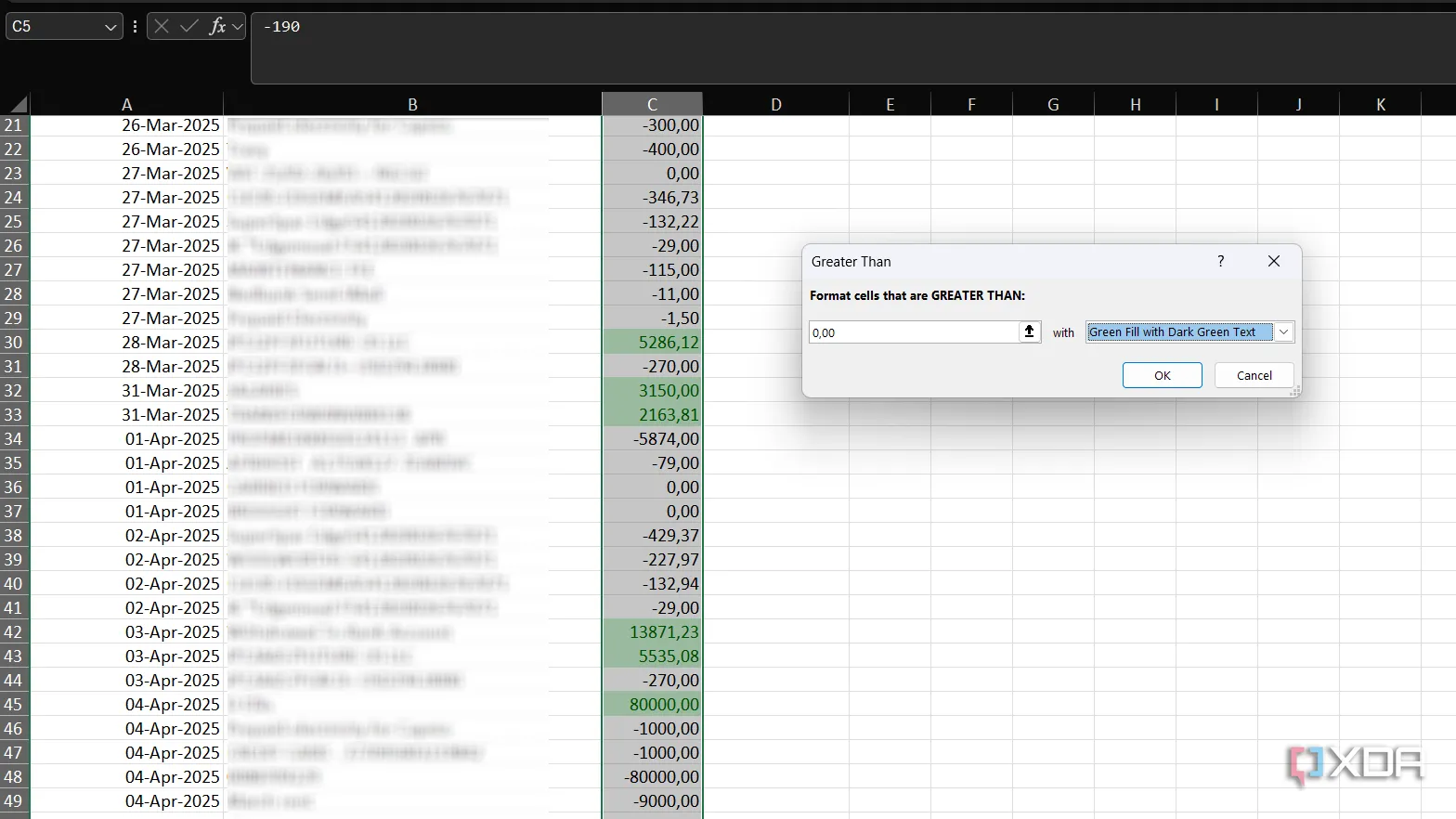 Ví dụ định dạng có điều kiện Greater Than trong Excel để làm nổi bật dữ liệu thu nhập
Ví dụ định dạng có điều kiện Greater Than trong Excel để làm nổi bật dữ liệu thu nhập
Sau đó, tôi có thể tiếp tục khám phá các tùy chọn định dạng khác và áp dụng định dạng có điều kiện cho tất cả các mục nhỏ hơn một số tiền nhất định (ví dụ: các khoản chi tiêu của tôi). Với bảng tính được định dạng bằng mã màu, tôi có thể dễ dàng nhận ra các khoản thu nhập và chi tiêu.
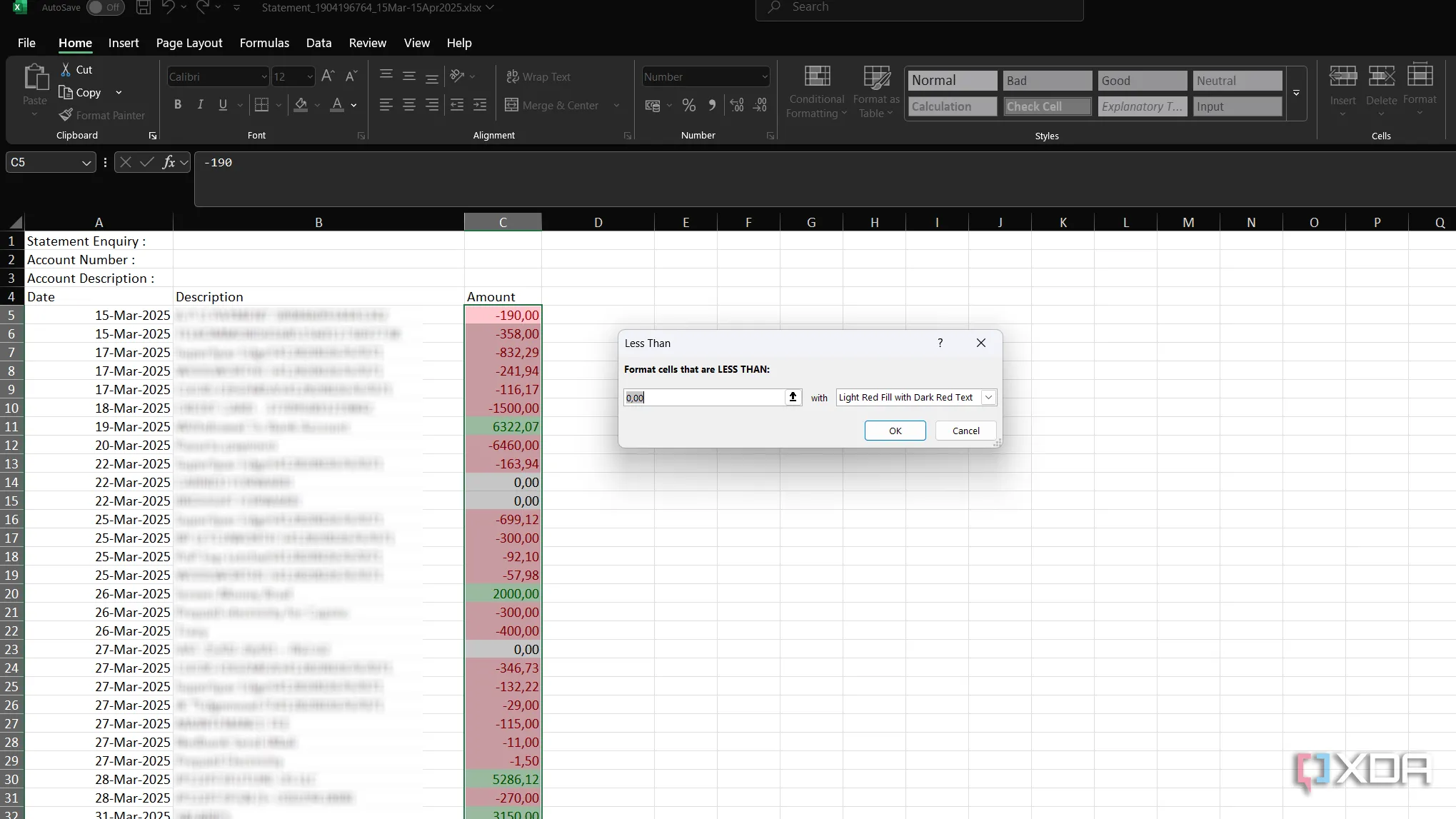 Áp dụng định dạng có điều kiện Less Than trong Excel để tô sáng các khoản chi phí
Áp dụng định dạng có điều kiện Less Than trong Excel để tô sáng các khoản chi phí
Tôi cũng có thể tạo một biểu đồ cột nhóm hiển thị thu nhập và chi phí của mình, với hình ảnh trực quan làm nổi bật các khoản chi lớn nhất. Vì công cụ Quick Analysis tự động mở tab cho tính năng liên quan mà bạn đang sử dụng (trong trường hợp này là tab Chart Design – Thiết kế Biểu đồ), việc xác định chính xác tính năng bạn đang dùng trở nên cực kỳ dễ dàng. Sau đó, bạn có thể tinh chỉnh thiết kế hoặc khám phá các tính năng khác để xem biểu đồ của mình phản ứng như thế nào.
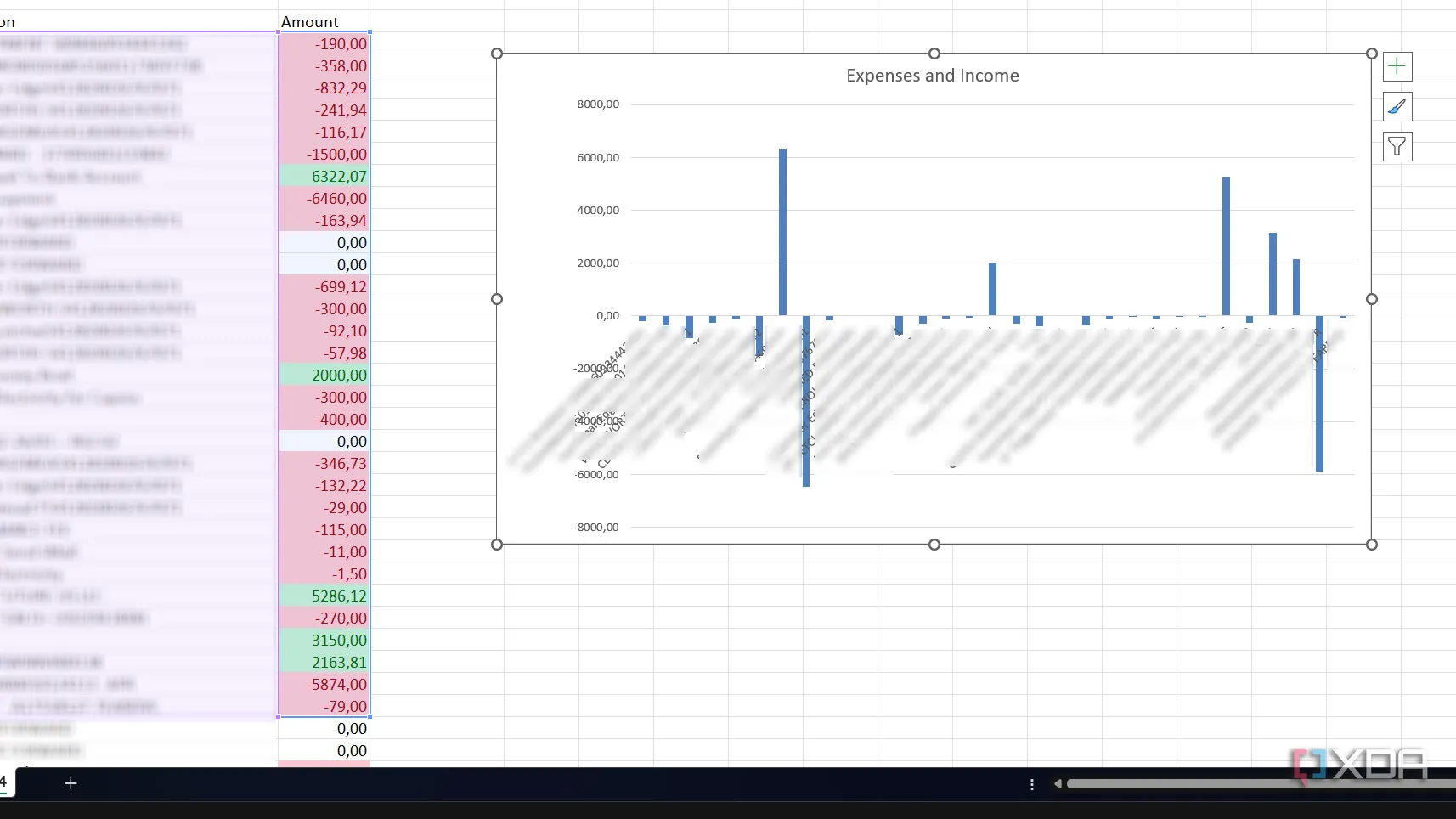 Biểu đồ cột nhóm hiển thị thu nhập và chi phí cá nhân được tạo bằng Quick Analysis trong Excel
Biểu đồ cột nhóm hiển thị thu nhập và chi phí cá nhân được tạo bằng Quick Analysis trong Excel
Mặc dù có rất nhiều video và hướng dẫn trực tuyến bạn có thể dùng để khám phá các tính năng của Excel, nhưng Quick Analysis cho đến nay vẫn là công cụ hiệu quả nhất đối với tôi trong việc học hỏi các khả năng khác nhau của Excel.
Quick Analysis: Tính năng yêu thích của người dùng mới Excel
Trước khi tôi biết đến Quick Analysis, tôi đã bị choáng ngợp bởi vô vàn tính năng mà Excel cung cấp. Tôi cảm thấy mình sẽ phải đọc hàng tá hướng dẫn để tìm hiểu các khả năng khác nhau của phần mềm này. Tuy nhiên, việc sử dụng Quick Analysis đã giúp tôi nhanh chóng làm quen với Excel hơn rất nhiều, đồng thời mang lại một cách thực tế để có được kinh nghiệm với phần mềm.
Nếu bạn cũng giống như tôi, chỉ mới “nhúng chân” vào thế giới rộng lớn của Excel, thì Quick Analysis là một cách tuyệt vời để tăng tốc quá trình học hỏi của bạn. Hãy bắt đầu khám phá ngay hôm nay để biến việc phân tích dữ liệu trở nên đơn giản và hiệu quả hơn. Bạn cũng có thể tham khảo thêm các mẹo Excel dành cho người mới bắt đầu để nâng cao trải nghiệm của mình!